怎么让谷歌浏览器使用独显?chrome浏览器使用独立显卡教程
怎么让谷歌浏览器使用独显?一些朋友会经常使用浏览器观看高清视频,甚至是4k超清视频,所以觉得如果使用独立显卡来运行会比较好,这里给朋友们分享chrome浏览器使用独立显卡教程,拥有独立显卡的电脑可以这样设置一下,播放起来会感觉顺畅很多,希望对你有帮助。
chrome浏览器使用独立显卡教程
1、第一步,电脑桌面,鼠标右键点击空白处,选择显示设置。
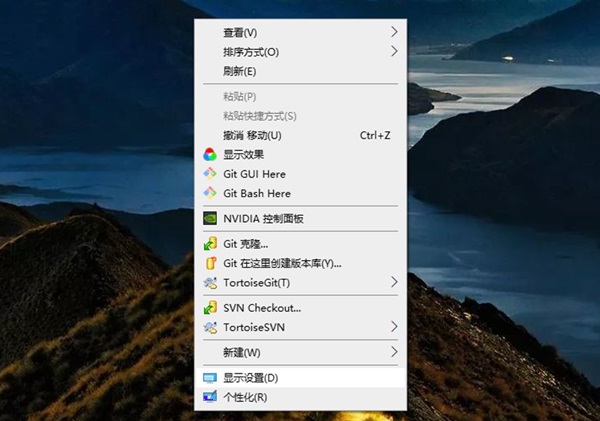
2、第二步,选择点击图形设置。
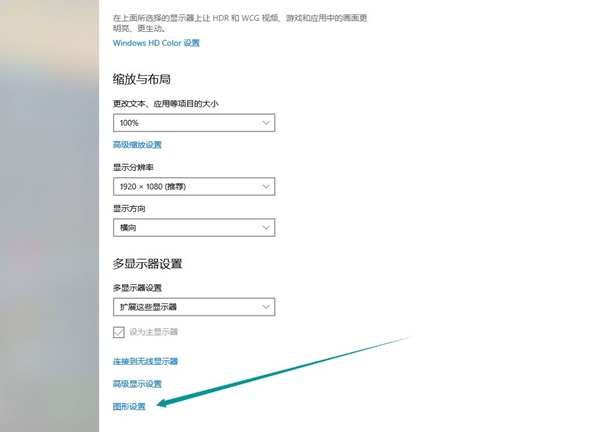
3、第三步,点击浏览。
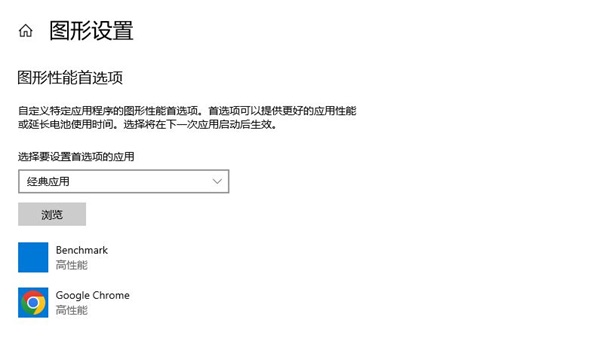
4、第四步,找到chrome安装文件夹里的启动文件,选中并添加。
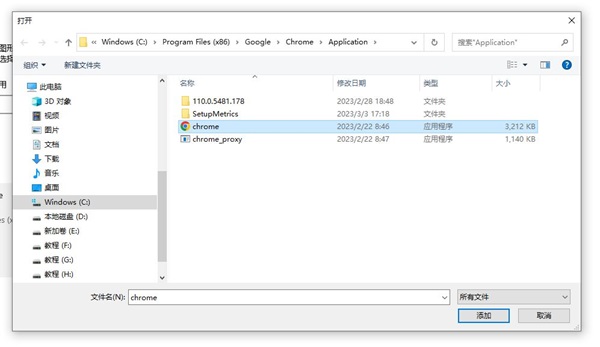
5、第五步,选中chrome,选择选项,设置高性能,保存,重启chrome浏览器即可。
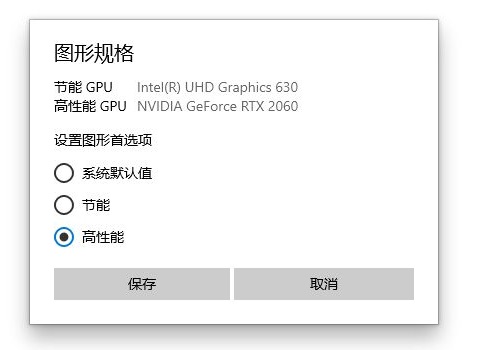
6、最后chrome设置里面,系统,选中硬件加速。
7、然后打开任务管理器,可以看到,使用谷歌浏览器时,gpu1的资源占用率就高了,gpu0资源占用率就低了。
最新推荐
-
excel怎么把一列数据拆分成几列 excel一列内容拆分成很多列

excel怎么把一列数据拆分成几列?在使用excel表格软件的过程中,用户可以通过使用excel强大的功能 […]
-
win7已达到计算机的连接数最大值怎么办 win7连接数达到最大值

win7已达到计算机的连接数最大值怎么办?很多还在使用win7系统的用户都遇到过在打开计算机进行连接的时候 […]
-
window10插网线为什么识别不了 win10网线插着却显示无法识别网络

window10插网线为什么识别不了?很多用户在使用win10的过程中,都遇到过明明自己网线插着,但是网络 […]
-
win11每次打开软件都弹出是否允许怎么办 win11每次打开软件都要确认

win11每次打开软件都弹出是否允许怎么办?在win11系统中,微软提高了安全性,在默认的功能中,每次用户 […]
-
win11打开文件安全警告怎么去掉 下载文件跳出文件安全警告

win11打开文件安全警告怎么去掉?很多刚开始使用win11系统的用户发现,在安装后下载文件,都会弹出警告 […]
-
nvidia控制面板拒绝访问怎么办 nvidia控制面板拒绝访问无法应用选定的设置win10

nvidia控制面板拒绝访问怎么办?在使用独显的过程中,用户可以通过显卡的的程序来进行图形的调整,比如英伟 […]
热门文章
excel怎么把一列数据拆分成几列 excel一列内容拆分成很多列
2win7已达到计算机的连接数最大值怎么办 win7连接数达到最大值
3window10插网线为什么识别不了 win10网线插着却显示无法识别网络
4win11每次打开软件都弹出是否允许怎么办 win11每次打开软件都要确认
5win11打开文件安全警告怎么去掉 下载文件跳出文件安全警告
6nvidia控制面板拒绝访问怎么办 nvidia控制面板拒绝访问无法应用选定的设置win10
7win11c盘拒绝访问怎么恢复权限 win11双击C盘提示拒绝访问
8罗技驱动设置开机启动教程分享
9win7设置电脑还原点怎么设置 win7设置系统还原点
10win10硬盘拒绝访问怎么解决 win10磁盘拒绝访问
随机推荐
专题工具排名 更多+





 闽公网安备 35052402000376号
闽公网安备 35052402000376号